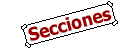|
|
Definición y áreas de interés Proyecto Salón Hogar |
|
|
|
|||||||||||||||||||||||||||||||
|
L a G r a n E n c i c l o p e d i a I l u s t r a d a d e l P r o y e c t o S a l ó n H o g a r
Al finalizar esta lección, el alumno deberá ser capaz de:
Actualización del softwareLas personas que hayan adquirido un programa de software bajo un convenio de licencia posiblemente deseen actualizarlo en algún momento. Una actualización de software generalmente incluye funciones nuevas y mejoradas para simplificar las tareas que realiza su computadora. Si está contemplando la posibilidad de actualizar su programa, investigue un poco y decida si necesita y si está en condiciones de adquirir estas nuevas funciones. Visite el sitio Web del fabricante del programa, lea los comentarios que publican las revistas especializadas y/o visite una tienda de productos informáticos para comprobar el funcionamiento del programa. Algunas actualizaciones son gratuitas mientras que otras exigen el pago de un arancel. Una actualización cuesta menos que la versión completa del producto. Siga estos pasos para obtener la actualización de un programa de software:
O BIEN,
Un CD es más práctico en caso de que necesite volver a instalar el software más adelante. Sea cual fuera el método elegido, lea cuidadosamente las instrucciones antes de instalar y actualizar el software. ¿Cómo se entera de la disponibilidad de la actualización de un programa de software?En el momento de registrar el software adquirido, usted proporcionó sus direcciones postal y electrónica para recibir una notificación sobre la distribución de las nuevas versiones. También recibirá notificaciones sobre actualizaciones de otros productos, promociones y ofertas especiales. Si así lo desea, podrá optar por no recibir dichas comunicaciones. Asimismo, el propietario del software pueden permitirle transferir a su máquina versiones corregidas del software. Estas modificaciones o "parches" son fragmentos de codificación que reemplazan a la codificación defectuosa que contiene su programa actual. Los parches solamente funcionan si usted es el propietario del software. Descripción general de la instalaciónLa mayoría de los programas de software vienen acompañados de un asistente para la instalación que proporciona instrucciones detalladas en pantalla para poder cargar el software. En el momento de instalar, estará colocando distintas partes de un programa en diferentes carpetas de la computadora. Durante el proceso de instalación, se le preguntará dónde desea instalar el programa y si desea crear un atajo en su escritorio. La disponibilidad de un atajo en su escritorio le permite iniciar un programa sin tener que pasar por el menú Start (Inicio) u otro lugar de su computadora. Si está haciendo la transferencia desde un sitio Web, posiblemente observe un botón del estilo de "Install Now" (Instalar ahora) como el que aparece en el sitio de Macromedia Shockwave Player. Haga clic en dicho botón para iniciar la instalación. Continúe haciendo clic en los cuadros de diálogo que vayan apareciendo.
En un cuadro de diálogo aparecerá la evolución de la instalación en la unidad C. Una instalación sin tropiezosEl grado de complejidad del proceso de instalación de un nuevo programa de software está totalmente en su manos. Los preparativos que anteceden a la instalación tienen una importancia fundamental. Tenga en cuenta estos consejos para realizar una instalación sin tropiezos.
Mantenimiento de un registro y peligro de incompatibilidadLleve un registro del software que instala en su equipo. Tome nota de fechas, títulos, números de serie o inscripción, y también de la ubicación del programa. Escriba todos los mensajes que reciba en su pantalla durante o después de la instalación. Si bien esto parece ser trabajo innecesario, le será muy útil si empieza a tener problemas técnicos. Algunos programas no son compatibles. En otras palabras, no se llevan bien. Algunas veces se producen errores al instalar nuevo software o bien al actualizar software existente. Podría tratarse de un problema con los controladores, que son los encargados de convertir las instrucciones del sistema operativo en mensajes que los otros dispositivos conectados a su computadora puedan llegar a entender. Si usted modifica el sistema operativo, también necesitará actualizar el controlador de la impresora u otros dispositivos periféricos. La instalaciónEl proceso de instalación de nuevo software varía de acuerdo con el software en cuestión. Sin embargo, la mayoría de las aplicaciones incluyen instrucciones en pantalla. Por ejemplo, la mayoría de las nuevas aplicaciones para Windows utilizan un programa de instalación automatizada que se distribuye con casi todos los programas de software. Siga estos pasos para instalar una aplicación para Windows:
O BIEN,
En algunas oportunidades, se realiza una instalación parcial del software. Esto significa que necesitará insertar el CD/disquete cada vez que decida ejecutar el programa. Si éste es el caso, la computadora le avisará con un mensaje. ¡Desafío!
¡Felicitaciones! Ha completado:Introducción a las computadoras > Lección 8: Instalación del software
|
Fundación Educativa Héctor A. García |
|||||||||||||||||||||||||||||||

 Proyecto
Salón Hogar
Proyecto
Salón Hogar